Heute haben wir eine kurze Geschichte über Neuron, eine Erweiterung für Visual Studio Code, die für Datenwissenschaftler ein echtes Killer-Feature ist. Sie können damit Python, jede Bibliothek für maschinelles Lernen und Jupyter-Notizbücher kombinieren. Weitere Details unter dem Schnitt!

Ein kleiner Kontext - auch bekannt als die Idee von Neuron entstand
Datenwissenschaft ist ein sehr modisches Phänomen des 21. Jahrhunderts. Angefangen bei IoT-Geräten, die täglich Tausende von Datenelementen erstellen, bis hin zu sozialen Netzwerken, die Informationen über Personen auf einem bisher unbekannten Niveau konsolidieren, kommt ein Großteil der heutigen Technologieentwicklung früher oder später mit der Datenwissenschaft in Kontakt.
Data Scientists kommen aus verschiedenen Branchen, aber die überwiegende Mehrheit von ihnen verwendet eine Reihe von Standardwerkzeugen: Python, <Name der beliebten Bibliothek für maschinelles Lernen einfügen> und Jupyter-Notizbücher.
Und dann kam Microsoft auf die Idee: Können wir all diese Tools in einen einzigen, verständlichen Arbeitsbereich integrieren? Oder ist es möglich, eine Erweiterung für Visual Studio Code zu erstellen, mit der Sie Daten direkt und direkt analysieren können, ohne den Entwicklungsprozess zu stören?
Die Vorteile liegen auf der Hand. Sie erhalten die Leistung des intelligenten Python-Editors (Visual Studio Code), kombiniert mit der Geschwindigkeit und Visualisierung von Jupyter Notebooks. Alles in einem Fenster. So wurde Neuron geboren.
Was Neuron macht und wie man es benutzt
Das Prinzip von Neuron ist einfach. Alles beginnt mit einem regulären Python- oder R-Editor in Visual Studio Code. Auf der anderen Seite des Bildschirms befindet sich Neuron. Anfangs ist es eine leere Seite, aber wenn Sie die Codefragmente ausführen, wird die Ausgabe in interaktive Bilder umgewandelt. Dies können Klartext, Tabellen, Bilder, Grafiken, Karten ... sein. Hier ist ein Beispiel:

1. Installieren Sie die Erweiterung
Sie finden Neuron auf dem
Marktplatz .
Nach der Installation wird im Editorfenster eine Schaltfläche angezeigt. Es ist immer da, wenn Sie eine unterstützte Datei bearbeiten (derzeit Python oder R).

Wenn Sie darauf klicken, wird das Hauptausgabefeld für Neuron angezeigt.
2. Setup
Die Erweiterung verwendet Jupyter-Notizbücher im Hintergrund, um Visualisierungen zu erstellen. Wenn Sie mit der Datenanalyse vertraut sind, ist Jupyter höchstwahrscheinlich bereits auf Ihrem Computer installiert. Wenn nicht, bietet Neuron an, es zu installieren, wenn Sie die Erweiterung zum ersten Mal öffnen.
3. Verwenden der Schnittstelle
Der erste Schritt besteht darin, den Code zu schreiben. Die Erweiterung unterstützt derzeit Python und R, da dies die beiden am häufigsten in der Datenanalyse verwendeten Sprachen sind. Öffnen Sie eine neue Python-Datei und schreiben Sie den Code:
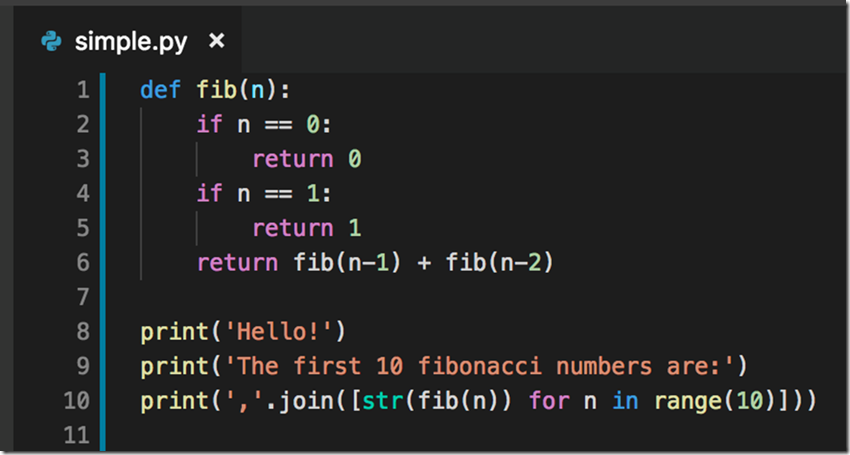
Dies kann nicht als Big Data bezeichnet werden, aber die Bedeutung ist klar. Um diesen Code auszuführen und das Ergebnis zu erhalten, müssen Sie ihn nur auswählen und Alt + Eingabetaste drücken (Option + Zurück auf dem Mac). Und ... da ist es!
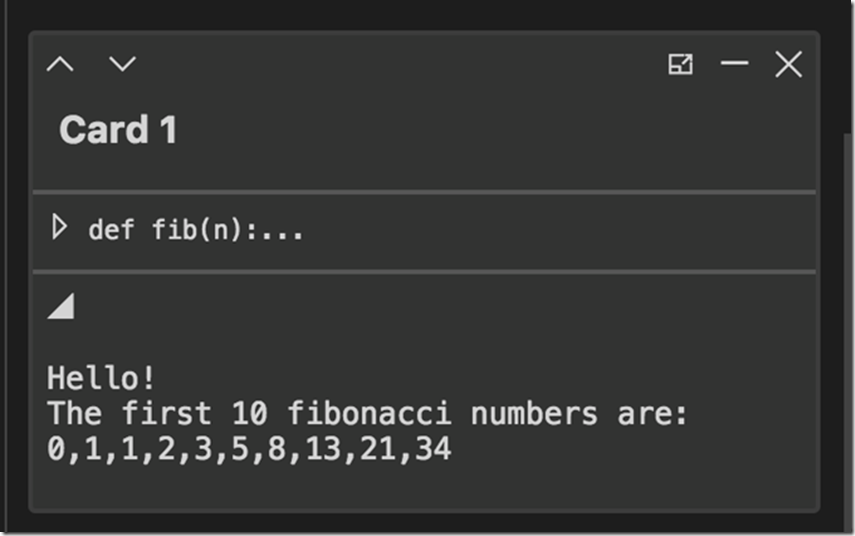
Auf der rechten Seite wird eine Karte mit einer Ausgabe Ihres Codes angezeigt. Sie können es löschen, in der Liste nach oben und unten verschieben, minimieren oder in ein separates Fenster verschieben. Neuron verfolgt die mit jeder Karte verknüpften Codefragmente, sodass Sie sie schnell finden und bei Bedarf erneut ausführen können.
4. Der Übergang zu aussagekräftigeren Ergebnissen
Anspruchsvolle Datenvisualisierung: Hier ist Neuron wirklich stark. Es unterstützt mehr Außenpostenoptionen als Jupyter-Notebooks.
Die Standardmethode zum Erstellen von Diagrammen in Python ist beispielsweise die beliebte Plotly-Bibliothek. Versuchen wir, einige einfache Datenelemente auf einer 2D-Ebene zu erstellen.
from plotly.offline import download_plotlyjs, init_notebook_mode, plot, iplot from plotly.graph_objs import Scatter, Figure, Layout iplot([{"x": [1, 2, 3, 4, 5, 6, 7, 8], "y": [0, 1, 1, 2, 2, 3, 3, 4]}])
Wählen Sie den Text erneut aus, drücken Sie Alt + Eingabetaste, und die Karte wird generiert.
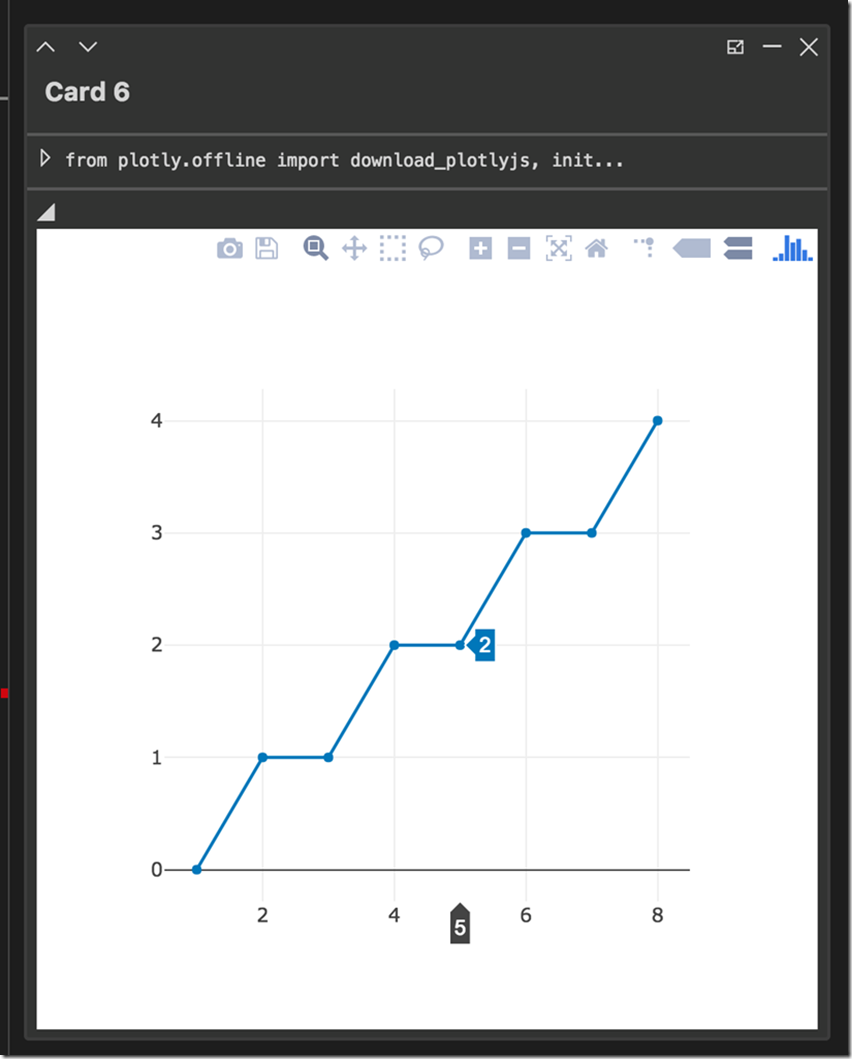
Die Karte ist interaktiv, sodass Sie sie nach Bedarf skalieren und schwenken sowie Werte in einem Diagramm markieren oder ein Bild in PNG exportieren können. Wenn Sie Datenpunkte bearbeiten möchten, müssen Sie nur zum Quellcode zurückkehren, einige Werte ändern und erneut ausführen. Eine neue Karte wird direkt unter der alten angezeigt: Neuron verfolgt Ihren Codeverlauf, bis Sie Visual Studio schließen.
Neuron unterstützt auch 3D-Grafiken, Karten, LaTeX-Formeln, Markdown, HTML und verschiedene Arten von Standbildern. Die Schritte zum Erstellen sind dieselben wie die oben gezeigten. Beispiele für alle finden Sie in unserer Demo-Datei unten.
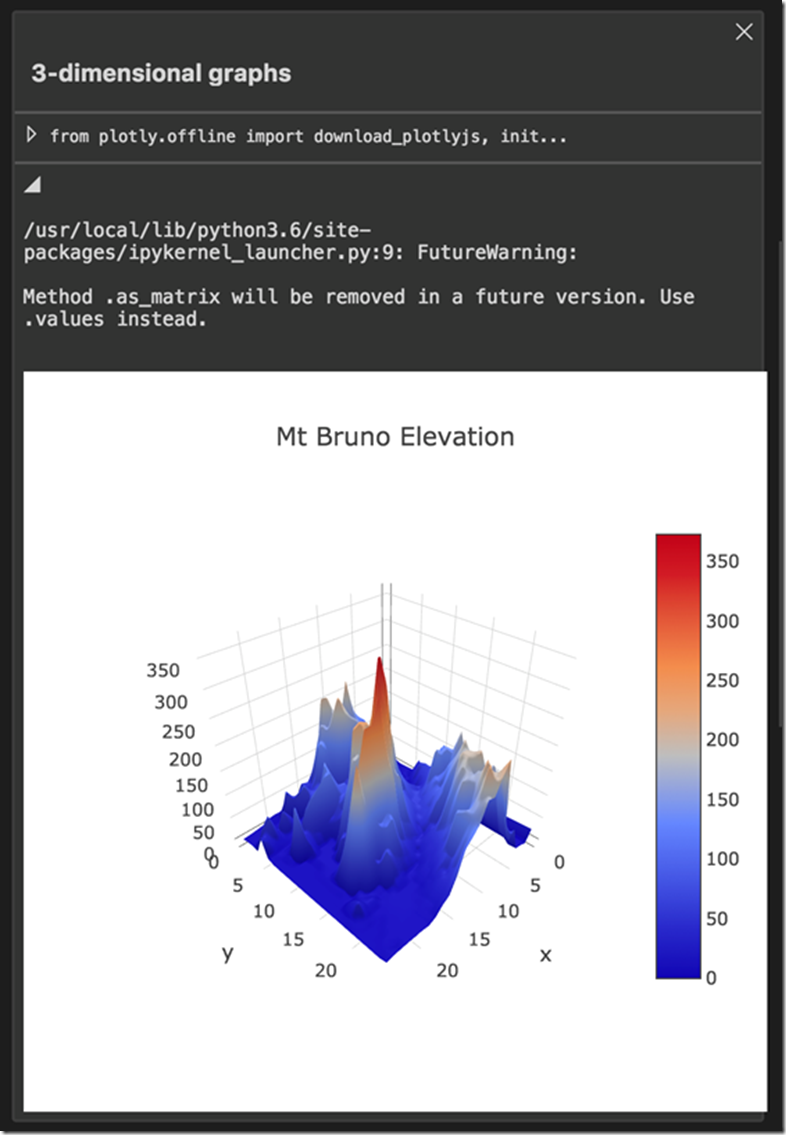
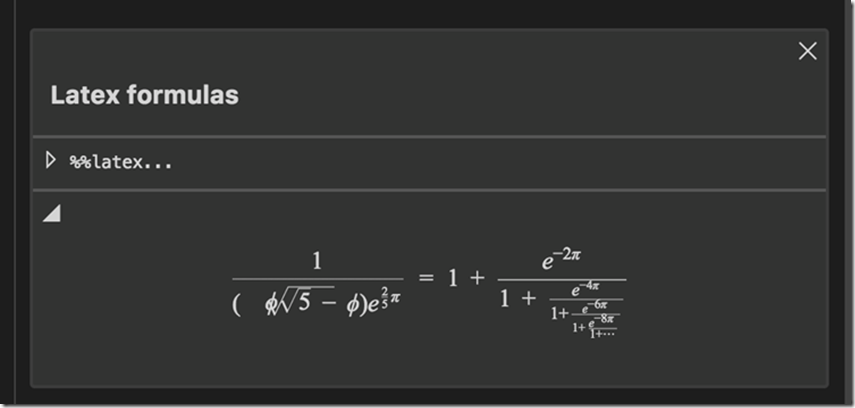
5. Probieren Sie es selbst aus
Wenn Sie nach einem Tutorial zur Arbeit mit Neuron suchen, probieren Sie unsere
Demo-Datei aus , mit der Sie die nützlichsten Erweiterungsfunktionen erlernen können.
Einige Geheimnisse
Filtern von Karten in der Ausgabe: Eine Liste von Karten kann die Navigation etwas erschweren, wenn Sie viele Codefragmente verwenden. Filtern Sie Karten nach Schlüsselwörtern oder nach Typ mithilfe des Suchfelds und der Filterschaltfläche in der Symbolleiste im Ausgabefenster.
Funktioniert Jupiter? Wenn Sie beim Ausführen Ihres Python-Codes auf seltsame und inkonsistente Fehler stoßen, kann es hilfreich sein, den im Hintergrund ausgeführten Jupyter neu zu starten. Der Befehl heißt "IPE: Aktive Kernel neu starten".
Ausgabe gemeinsam nutzen: Neuron ist mit Jupyter-Notebooks kompatibel. Sie können vorhandene Notizbücher mit dem Befehl „IPE: Jupyter-Notizbuch importieren“ importieren und alle Jupyter-Zellen in Karten konvertieren. Ebenso funktioniert alles beim Exportieren.
Fazit des Autors
Ich freue mich sehr, dass Microsoft beschlossen hat, Neuron in die Python-Erweiterung für Visual Studio Code zu integrieren. Sie können den Projektfortschritt im Github-Repository verfolgen. Ich freue mich auf Ihr Feedback!
Minutenwerbung
Die Jungs von AI-Community veranstalten jetzt eine
Online-Meisterschaft in Data Science mit einem Preispool von 600.000 Rubel. Machen Sie mit, der Fall könnte Sie interessieren.